首先使用“预览”应用可单个转换HEIC为JPG,步骤包括打开文件、选择另存为并选JPEG格式;其次通过“快捷指令”创建自动化流程实现批量转换,添加获取图像、更改图像类型为JPEG及存储到文件操作;此外可用终端命令行工具sips进行高效转换,单个文件使用sips -s format jpeg命令,批量则结合for循环处理当前目录所有.heic文件;最后利用Finder的“快速操作”功能,右键选择转换图像并设定输出格式为JPEG,支持批量处理且操作直观。
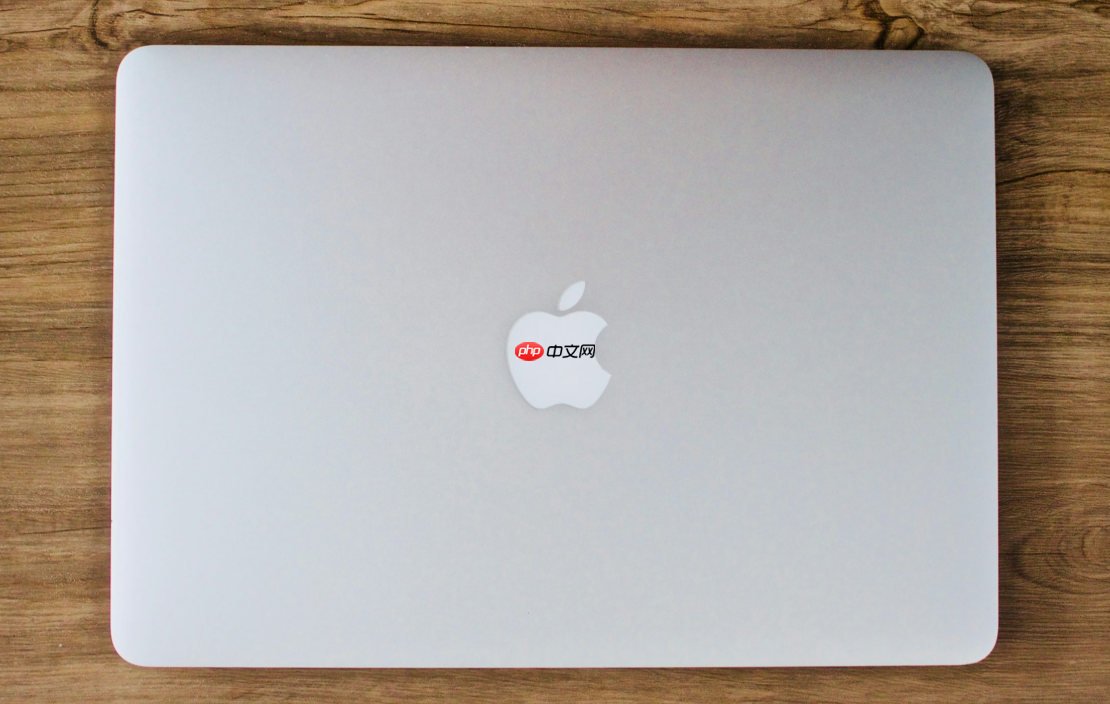
如果您尝试将iPhone拍摄的HEIC格式图片在Mac上进行处理,但发现部分软件或平台无法兼容该格式,则需要将其转换为通用性更强的JPG格式。以下是解决此问题的步骤:
本文运行环境:MacBook Pro,macOS Sonoma。
“预览”是Mac系统自带的图像查看工具,能够直接对HEIC文件进行格式转换,无需安装额外软件,适合处理少量图片。
1、在Finder中找到需要转换的HEIC图片,双击使用“预览”应用打开。
2、点击顶部菜单栏的文件,然后选择另存为选项。
3、在弹出的窗口中,找到格式下拉菜单,选择JPEG。
4、设置保存位置与文件名,点击保存按钮,即可完成转换。
利用Mac内置的“快捷指令”应用,可以创建自动化流程,实现多个HEIC图片一键转为JPG,大幅提升处理效率。
1、打开快捷指令应用(可在启动台或程序坞中找到)。
2、点击右上角的+号创建新指令。
3、在搜索框输入获取图像,并添加该操作。
4、继续搜索并添加更改图像类型操作,在格式选项中选择JPEG。
5、再添加存储到文件操作,并指定输出文件夹路径。
6、点击运行按钮,选择一个或多个HEIC文件,确认执行转换流程。
对于熟悉命令行的用户,可使用MacOS内置的sips工具在终端中快速转换,特别适用于处理大量文件或集成到脚本中。
1、打开终端应用(位于应用程序 > 实用工具文件夹内)。
2、输入以下命令以转换单个文件:sips -s format jpeg /path/to/image.heic --out /path/to/image.jpg,请将路径替换为实际文件路径。
3、若需批量转换当前文件夹内所有HEIC文件,请使用循环命令:for file in *.heic; do sips -s format jpeg "$file" --out "${file%.heic}.jpg"; done。
4、确保目标目录具有写入权限,并检查输出文件是否生成成功。
Mac系统提供了便捷的“快速操作”功能,允许用户通过右键菜单直接转换图像格式,操作直观且支持批量处理。
1、在Finder中选中一个或多个HEIC图片文件。
2、右键点击所选文件,将鼠标悬停在快速操作上,然后选择转换图像。
3、在弹出的对话框中,选择JPEG作为输出格式。
4、设置图像大小(如保留实际大小),并勾选保留元数据(如需),最后点击转换为 JPEG按钮。
以上就是MAC怎么将iPhone拍摄的HEIC格式图片转为JPG_MAC HEIC转JPG操作方法的详细内容,更多请关注php中文网其它相关文章!

每个人都需要一台速度更快、更稳定的 PC。随着时间的推移,垃圾文件、旧注册表数据和不必要的后台进程会占用资源并降低性能。幸运的是,许多工具可以让 Windows 保持平稳运行。

Copyright 2014-2025 https://www.php.cn/ All Rights Reserved | php.cn | 湘ICP备2023035733号